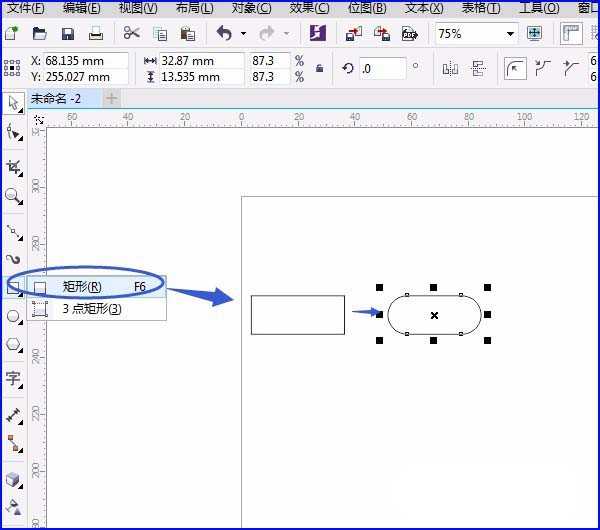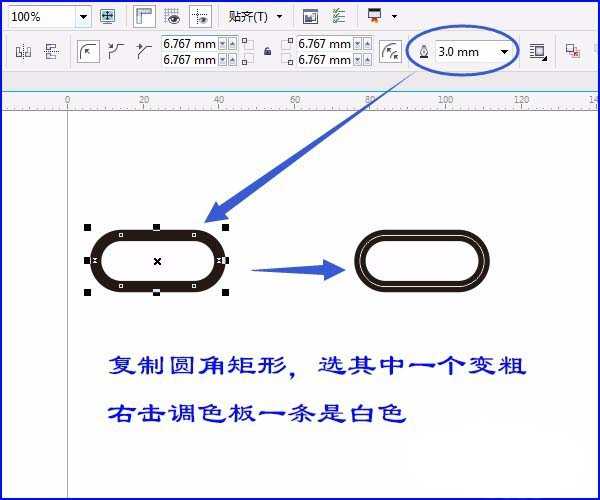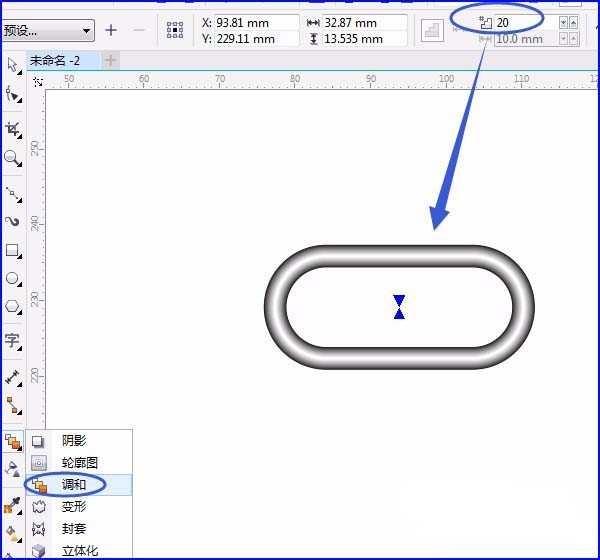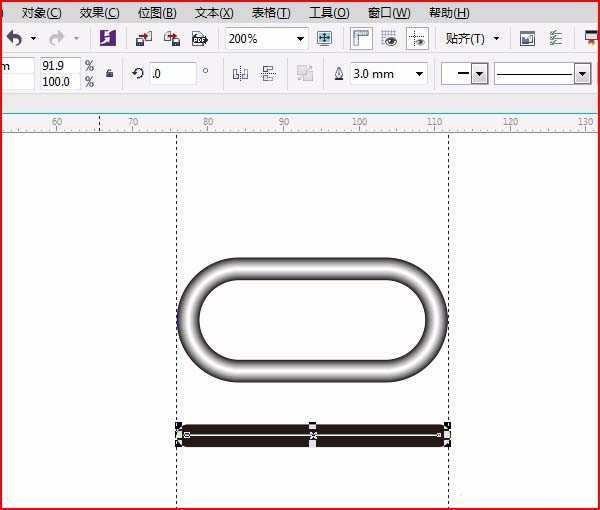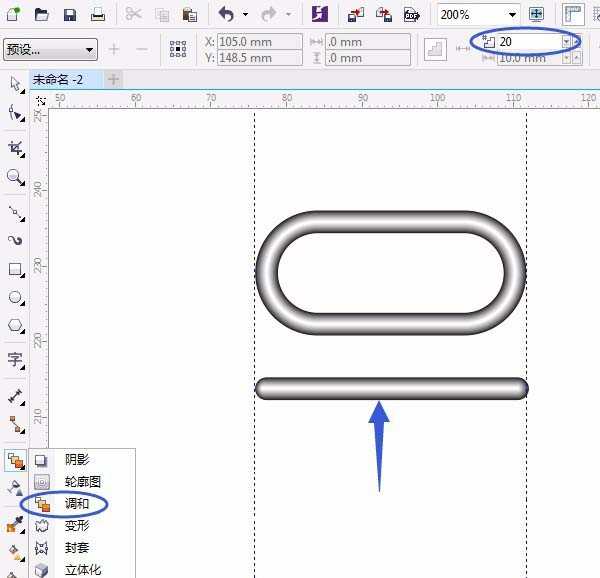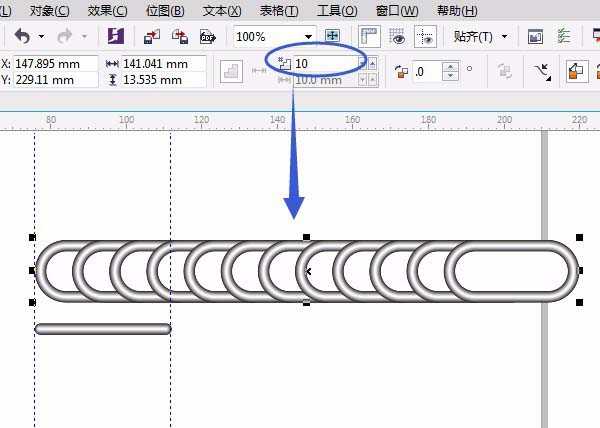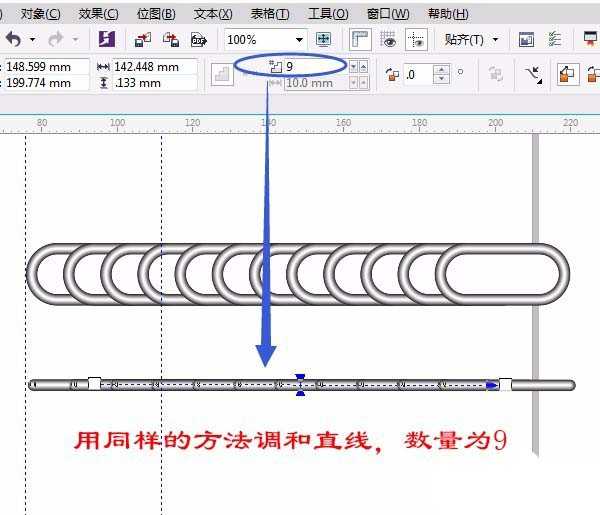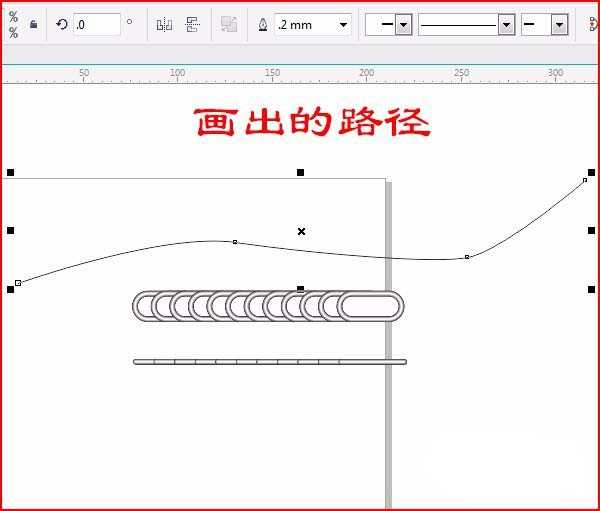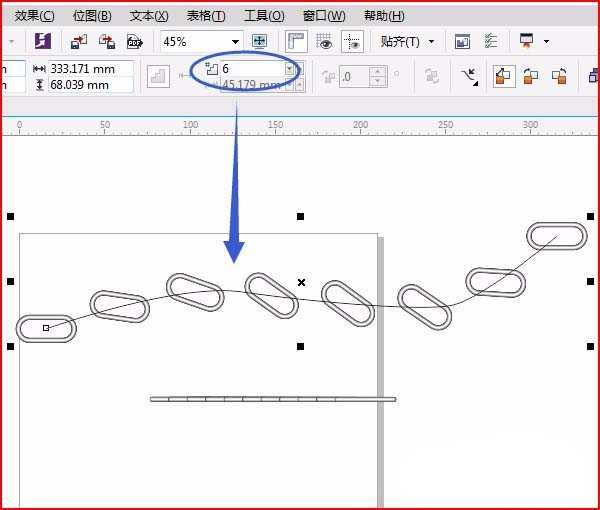cdr中想要画一个链条图形,该怎么画链条呢?下面我们就来看看详细的教程。
- 软件名称:
- CorelDRAW X7 SP3 v17.3.0 中文安装精简版[32&64位]
- 软件大小:
- 303MB
- 更新时间:
- 2016-05-16立即下载
1、用“矩形工具”绘制一个矩形,再用“形状工具”调整四周为圆角,如图所示:
2、复制圆角矩形,选其中一个变粗,一条右击调色板中的白色,如图:
3、用“调和工具”进行调和,属性栏中数字默认20,如图所示:
4、在标尺处拉出辅助线,用“2点线”画一条直线,变圆角,如何线条两端变圆角参考之前做过的实例, 复制直线变粗并调和,如图:
5、按空格键后选中“矩形”,执行“对象”菜单→拆分调和群组(这一步很关键,因为不能对未分离的调和再进行调和操作)。框选已分离的矩形,按Ctrl+G组合对象,复制一个,再调和数量为10,如图:
6、用同样的方法调和直线,数量为9,比矩形调和数量少一个,如图所示:
7、用“贝塞尔工具”画圆滑些的路径,如果不够圆滑可用“形状工具”调整,长度约为3-4倍于调和的对象长,如图:
8、用“调和工具”进行调和,属性栏中改数字,如改为6,根据路径而改数字,再旋转矩形,如图:
上一页12 下一页 阅读全文
标签:
cdr,链条
免责声明:本站文章均来自网站采集或用户投稿,网站不提供任何软件下载或自行开发的软件!
如有用户或公司发现本站内容信息存在侵权行为,请邮件告知! 858582#qq.com
桃源资源网 Design By www.nqtax.com
暂无“cdr怎么画链条? cdr绘制金属链效果的教程”评论...
P70系列延期,华为新旗舰将在下月发布
3月20日消息,近期博主@数码闲聊站 透露,原定三月份发布的华为新旗舰P70系列延期发布,预计4月份上市。
而博主@定焦数码 爆料,华为的P70系列在定位上已经超过了Mate60,成为了重要的旗舰系列之一。它肩负着重返影像领域顶尖的使命。那么这次P70会带来哪些令人惊艳的创新呢?
根据目前爆料的消息来看,华为P70系列将推出三个版本,其中P70和P70 Pro采用了三角形的摄像头模组设计,而P70 Art则采用了与上一代P60 Art相似的不规则形状设计。这样的外观是否好看见仁见智,但辨识度绝对拉满。